Kā novērst kļūdu FIFA 23 nevar izveidot savienojumu ar EA serveriem
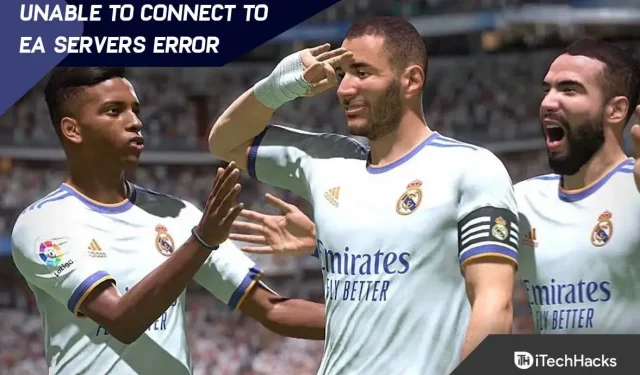
FIFA 23 beidzot tiek izlaists pēc tam, kad to ieskauj daudz kritikas. Tomēr, pēc EA amatpersonu domām, šī ir pēdējā spēle EA franšīzē. Tikmēr, ja mēs runājam par spēli, tad spēles mehānika ir līdzīga iepriekšējām FIFA versijām, taču vienīgais, kas šai spēlei piemīt, ir cita veida kļūdas, kas jūs bieži traucēs. Jā, tu dzirdi pareizi! Nesen daži lietotāji ir sākuši ziņot, ka FIFA 23 nevar izveidot savienojumu ar EA serveriem.
Ja tiek parādīts tāds pats kļūdas ziņojums, visticamākais iemesls ir problēma ar interneta savienojumu vai pašiem spēļu serveriem, ja tiek parādīts tāds pats kļūdas ziņojums. Tomēr jūs varat viegli novērst FIFA 23 problēmu, kas nespēj izveidot savienojumu ar EA serveriem, izlasot šo rakstu. Tātad, ķersimies pie ceļveža.
Saturs:
- 1 Labojiet FIFA 23 kļūdu. Nevar izveidot savienojumu ar EA serveriem
- 1.1 Restartējiet ierīci
- 1.2 Servera statusa pārbaude
- 1.3 Spēļu failu pārbaude
- 1.4. Atspējojiet pretvīrusu un ugunsmūri
- 1.5. Veiciet tīru sāknēšanu
- 1.6. Izmantojiet Google DNS adresi
- 1.7. Pārbaudiet interneta savienojumu
- 1.8 FIFA 23 atjauninājums
- 1.9 Sistēmas datuma un laika pārbaude
- 1.10 No autora galda
Labojiet FIFA 23 kļūdu, nevar izveidot savienojumu ar EA serveriem
Kļūdas ziņojums saka: “Atvainojiet , radās kļūda, veidojot savienojumu ar FIFA 23 Ultimate Team ”. Daži ziņojumi liecina, ka vienlaicīgu spēlētāju pārslodzes dēļ šī avārija var rasties pārmērīgas FIFA 23 serveru slodzes dēļ.
Par laimi, šeit mēs esam kopīgojuši dažus iespējamos risinājumus, kas varētu palīdzēt. Varat veikt visas minētās metodes pa vienai, līdz problēma ir pilnībā atrisināta, ja nevēlaties ilgāk gaidīt, līdz izstrādātāji to novērsīs. To sakot, ķersimies pie tā tūlīt.
Restartējiet ierīci
Ja rodas problēmas ar FIFA 23 savienošanu ar EA serveriem, vispirms ieteicams restartēt sistēmu. Nelielas sistēmas kļūmes var izraisīt līdzīgas problēmas, kuras var novērst, vienkārši restartējot datoru. Tāpēc jums vajadzētu to izmēģināt un redzēt, vai tas darbojas.
Pārbaudiet servera statusu
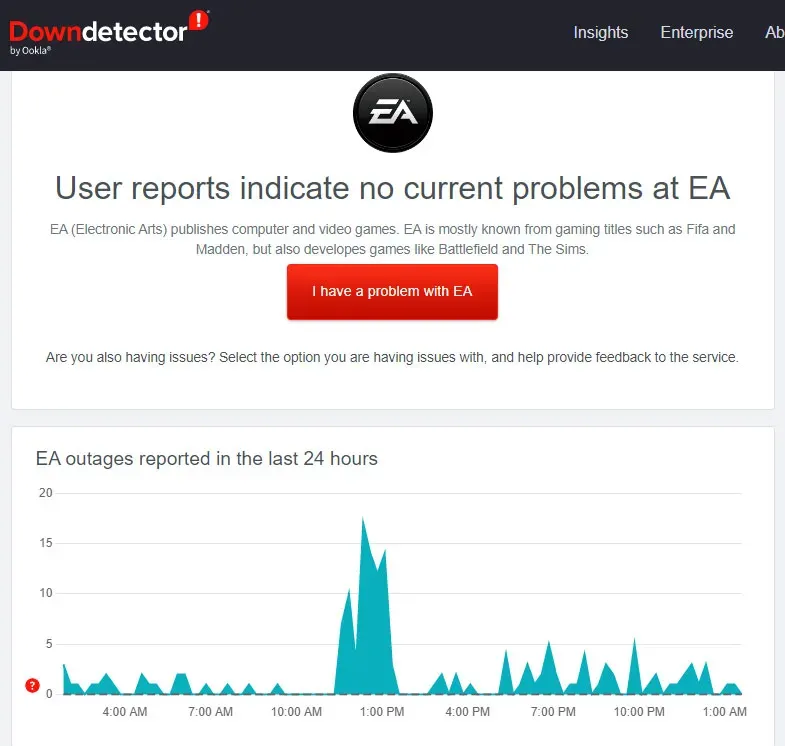
Turklāt, ja vēlaties, tuvākajā laikā varat sekot EA amatpersonām, lai iegūtu sīkāku informāciju par šo problēmu. Tātad, izmēģiniet šo un pārbaudiet, vai FIFA 23 nevar izveidot savienojumu ar EA serveriem kļūda ir novērsta.
Pārbaudiet spēļu failus
Iespējams, ka daži no jūsu FIFA 23 spēļu failiem ir bojāti vai trūkst. Tas neļauj spēlei izveidot savienojumu ar serveriem. Tāpēc jums ir jāatjauno šie faili, vai ne? Bet kā? Par laimi, jūs varat viegli atjaunot savu spēļu failu integritāti, izmantojot Steam klientu, kuram ir iespēja labot bojātus spēļu failus. Lai to panāktu
- Vispirms datorā atveriet Steam klienta lietojumprogrammu un atlasiet cilni Bibliotēka.
- Kad ir atlasīta FIFA 23 ikona, ar peles labo pogu noklikšķiniet uz tās.
- Pēc tam nolaižamajā konteksta izvēlnē atlasiet “Properties”.
- Pēc tam noklikšķiniet uz Vietējie faili un atlasiet Pārbaudīt spēles faila integritāti.
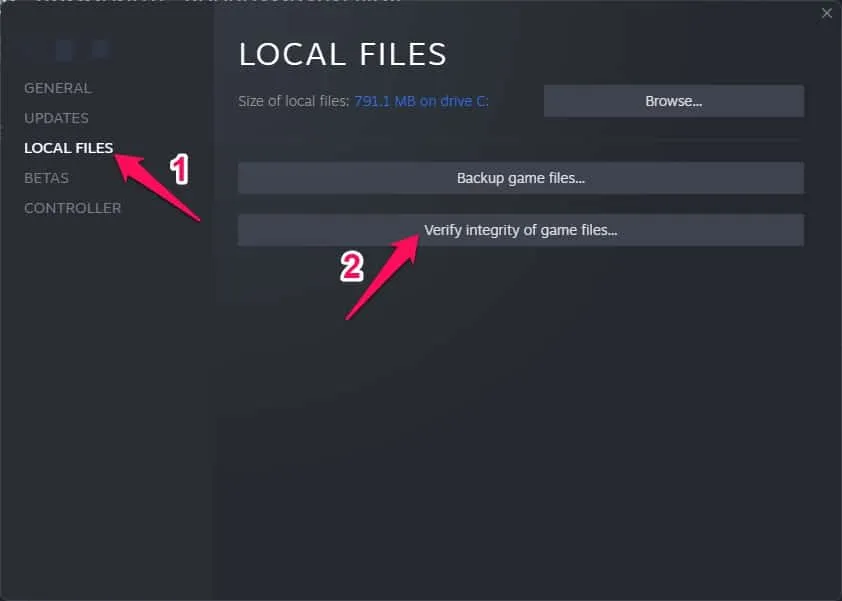
Kad esat noklikšķinājis uz apstiprinājuma pogas, iespējams, būs jāgaida dažas minūtes, līdz vainīgais fails tiks atrasts un aizstāts. Ir svarīgi, lai ierīce būtu savienota ar internetu, jo bez tā šo metodi nevar izmantot.
Atspējojiet pretvīrusu un ugunsmūra programmu
Varat labot vairākas kļūdas vai kļūdas savā Windows datorā, atspējojot pretvīrusu programmu un ugunsmūri. Nav nekas neparasts, ka pretvīrusu vai drošības programmas bloķē pašreizējos savienojumus, ja tie ir agresīvi, kad spēle darbojas vai serveris ir savienots. Lai to izdarītu, veiciet tālāk norādītās darbības.
- Vispirms atveriet izvēlni Sākt un meklējiet Aizsardzība pret vīrusiem un draudiem.
- Atlasiet to un manuāli atspējojiet reāllaika aizsardzību.
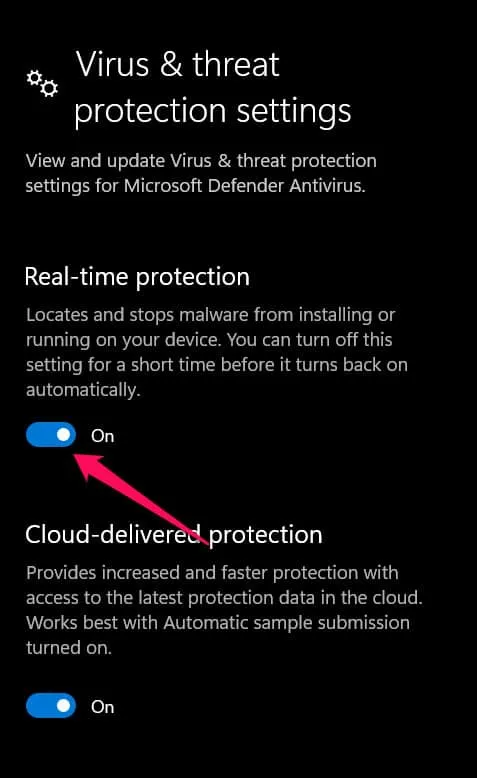
- Pēc tam izvēlnē Sākt atrodiet Defender Firewall > Atveriet to un izslēdziet to manuāli.
Veiciet tīru sāknēšanu
Iespējams, dažas lietojumprogrammas vai programmatūras pakalpojumi automātiski darbosies fonā, kad sistēma sāks darboties. Iespējams, ka šīs lietojumprogrammas vai pakalpojumi patērē vairāk interneta datu, kā arī sistēmas resursu, ja tādi ir. Tāpēc labāk ir veikt tīru sāknēšanu, lai viegli atrisinātu problēmu, ka FIFA 23 nevar izveidot savienojumu ar EA serveriem. Priekš šī:
- Nospiediet Windows + R, lai atvērtu Palaist.
- Lai atvērtu sistēmas konfigurāciju, ierakstiet msconfig un nospiediet taustiņu Enter.
- Cilnē Pakalpojumi atzīmējiet izvēles rūtiņu Slēpt visus Microsoft pakalpojumus.
- Noklikšķiniet uz Atspējot visu > Lietot, lai saglabātu izmaiņas, un pēc tam uz Labi.
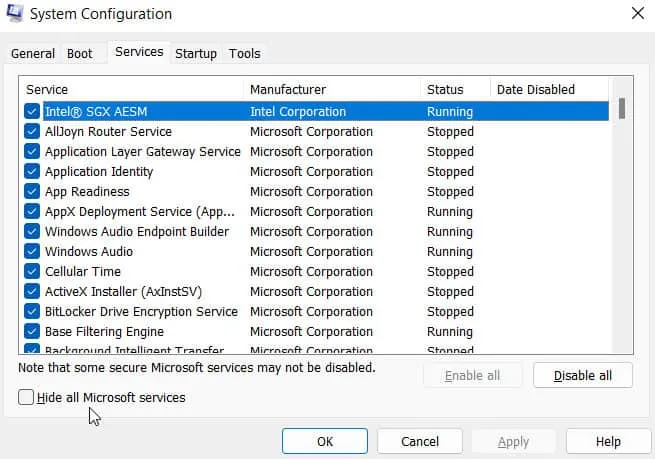
- Cilnē Startēšana noklikšķiniet uz Atvērt uzdevumu pārvaldnieku.
- Atveriet uzdevumu pārvaldnieku. Noklikšķiniet uz cilnes “Startēšana”.
- Pēc tam atlasiet uzdevumu ar lielāku palaišanas ietekmi.
- Lai tos atspējotu, noklikšķiniet uz Atspējot, kad tie ir atlasīti.
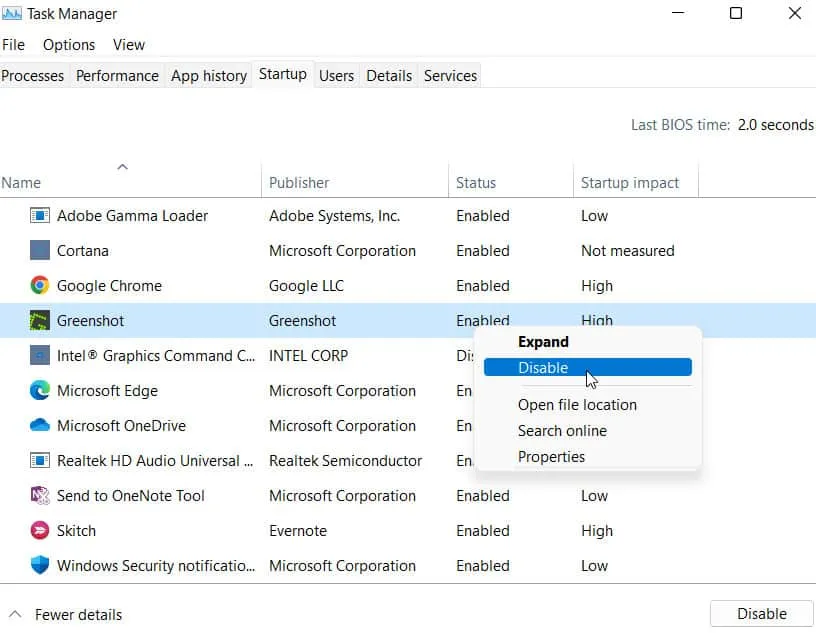
- Katrai programmai, kuras palaišanas ietekme ir lielāka, jāizturas vienādi.
- Lai lietotu izmaiņas, pēc pabeigšanas restartējiet datoru.
Izmantojiet Google DNS adresi
Jums ir jāizmanto Google DNS adrese (publiskā DNS), lai nodrošinātu, ka jūsu FIFA 22 spēli neietekmē servera savienojuma problēmas. Jums var būt problēmas ar bloķētu DNS adresi, ko nodrošina jūsu ISP. Dariet to:
- Vispirms atveriet dialoglodziņu Palaist, nospiežot Windows + R.
- Lai atvērtu lapu Tīkla savienojumi, ievadiet ncpa.cpl un noklikšķiniet uz Labi.
- Pēc tam ar peles labo pogu noklikšķiniet uz aktīvā tīkla adaptera un atlasiet Rekvizīti.
- Atlasiet interneta protokola 4. versiju (TCP/IPv4) un noklikšķiniet uz Properties.
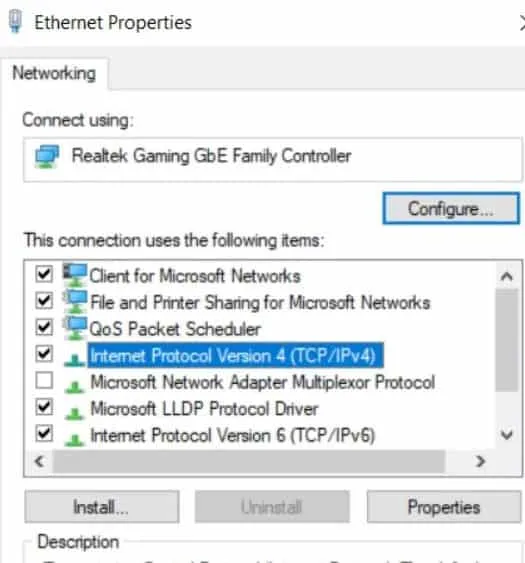
- Pēc tam atlasiet Izmantot šādas DNS servera adreses.
- Iestatiet vēlamo DNS serveri uz 8.8.8.8 un alternatīvo DNS serveri uz 8.8.4.4.
- Noklikšķiniet uz Labi, lai saglabātu izmaiņas.
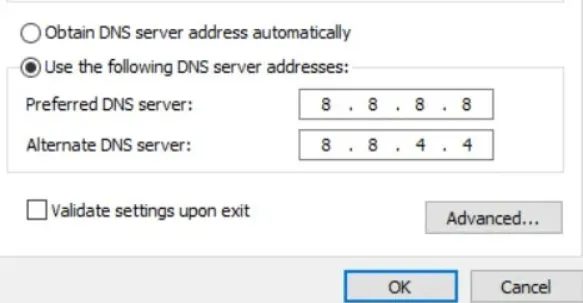
- Ja, veidojot savienojumu ar Ultimate Team serveriem, rodas FIFA 23 kļūda, lūdzu, restartējiet datoru, lai izmaiņas stātos spēkā.
Pārbaudiet interneta savienojumu
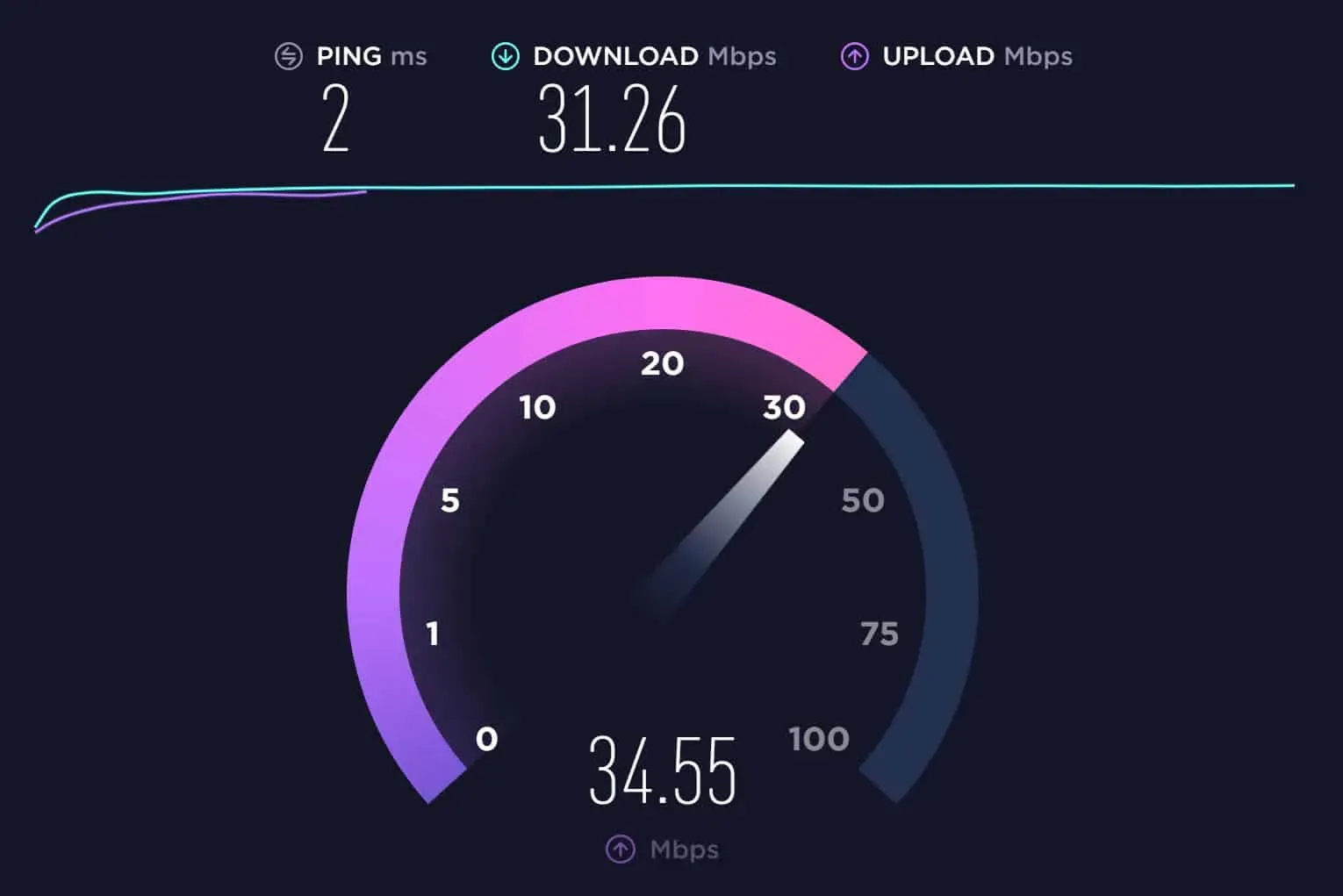
Pārbaudiet to atbilstoši jebkura veida interneta savienojumam, neatkarīgi no tā, vai tas ir vadu (ethernet) savienojums vai bezvadu savienojums. Ja rodas problēmas ar tīkla stabilitāti vai ātrumu, mēģiniet pārslēgties no vadu tīkla uz bezvadu tīklu. Lai izvairītos no problēmām no jūsu puses, FIFA 23 palaišanas un atskaņošanas laikā ieteicams atturēties no VPN izmantošanas.
Atjauniniet FIFA 23
Novecojusi spēles versija var radīt daudz problēmu. Lai atjauninātu spēli, veiciet šīs darbības:
- Sākotnēji mēs Steam klientā dodamies uz bibliotēku .
- Kreisajā panelī noklikšķiniet uz FIFA 23 .
- Jums tiks automātiski paziņots, kad būs pieejams atjauninājums. Noklikšķiniet uz Atjaunināt , ja ir pieejams atjauninājums.
- Ļaujiet pilnībā instalēt spēles atjauninājumu. Pēc tam, lai nekavējoties mainītu efektus, aizveriet Steam klientu un restartējiet datoru.
Pārbaudiet sistēmas datumu un laiku
Ja datorā ir iestatīts nepareizi laiks un datums, var tikt parādīts kļūdas ziņojums, kurā teikts, ka serveris ir bezsaistē, kļūda, savienojuma taimauts, ja datorā nav pareizi iestatīts laiks un datums. Šādā gadījumā jums ir jāpārbauda un jāsaglabā precīzs datums, laiks, reģions un laika josla. Tomēr, kad viss ir izdarīts, mēģiniet restartēt spēli savā sistēmā un pārbaudiet, vai problēma ir novērsta.
No autora galda
Tātad, šeit ir norādīts, kā novērst FIFA 23 nevar izveidot savienojumu ar EA serveriem. Mēs ceram, ka šī rokasgrāmata jums ir palīdzējusi. Turklāt, ja jums ir kādas šaubas vai jautājumi, lūdzu, komentējiet tālāk un informējiet mūs komentāru sadaļā.



Atbildēt